
สร้างหรือเข้าร่วมอัลบั้มที่แชร์ในแอปรูปภาพบน Mac
หลังจากที่คุณเปิดใช้การแชร์อัลบั้ม คุณสามารถสร้างอัลบั้มที่แชร์เพื่อแชร์ภาพและวิดีโอของคุณได้ ผู้คนที่คุณเชิญสามารถเข้าร่วมอัลบั้มที่แชร์และถูกใจหรือแสดงความคิดเห็นบนรายการได้
สร้างอัลบั้มที่แชร์
ไปที่แอปรูปภาพ
 บน Mac ของคุณ
บน Mac ของคุณเลือกรูปภาพและวิดีโอที่คุณต้องการแชร์
คลิก
 ในแถบเครื่องมือ แล้วเลือก การแชร์อัลบั้ม เพิ่มความคิดเห็น (ไม่บังคับ) จากนั้นคลิก การแชร์อัลบั้มใหม่
ในแถบเครื่องมือ แล้วเลือก การแชร์อัลบั้ม เพิ่มความคิดเห็น (ไม่บังคับ) จากนั้นคลิก การแชร์อัลบั้มใหม่ป้อนชื่อสำหรับอัลบั้มที่แชร์ จากนั้นป้อนที่อยู่อีเมลของบุคคลที่คุณต้องการแชร์อัลบั้มด้วย
ถ้าคุณต้องการให้ผู้สมัครรับสามารถดูอัลบั้มที่แชร์จาก iPhone หรือ iPad ได้ ให้ตรวจสอบให้แน่ใจว่าใช้ที่อยู่อีเมลที่ผู้สมัครรับใช้ในการลงชื่อเข้าบัญชี Apple ของเขา
คลิก สร้าง
ผู้คนที่คุณเชิญจะได้รับอีเมลที่ขอให้เขาสมัครรับอัลบั้มที่แชร์ของคุณ
ดูอัลบั้มที่แชร์
ไปที่แอปรูปภาพ
 บน Mac ของคุณ
บน Mac ของคุณคลิกอัลบั้มที่แชร์ใต้การแชร์อัลบั้มในแถบด้านข้าง
คุณยังสามารถคลิก การแชร์อัลบั้ม ในแถบด้านข้างเพื่อดูอัลบั้มที่แชร์ทั้งหมดของคุณ จากนั้นคลิกสองครั้งที่อัลบั้มที่แชร์เพื่อดูได้อีกด้วย
คลิก
 เพื่อดูอัลบั้มที่แชร์ทั้งหมดของคุณอีกครั้ง
เพื่อดูอัลบั้มที่แชร์ทั้งหมดของคุณอีกครั้ง
เข้าร่วมการแชร์อัลบั้ม
เมื่อมีคนเชิญคุณเข้าร่วมอัลบั้มที่แชร์ของเขา คุณจะได้รับอีเมลหรือข้อความตัวอักษรพร้อมคำเชิญ ในอีเมลคำเชิญ ให้คลิก สมัครรับ แล้วคลิก เข้าร่วม
ถ้าคุณไม่เข้าร่วมอัลบั้มที่แชร์ด้วยวิธีนั้น คุณยังสามารถปฏิบัติตามขั้นตอนต่อไปนี้ได้อีกด้วย:
ไปที่แอปรูปภาพ
 บน Mac ของคุณ
บน Mac ของคุณคลิก กิจกรรม ในแถบด้านข้าง ใต้การแชร์อัลบั้ม
คลิก ตอบรับ
หมายเหตุ: คนที่สร้างอัลบั้มจะได้รับการแจ้งเตือนเมื่อมีคนตอบรับคำเชิญให้เข้าร่วมอัลบั้มที่แชร์
ลบหรือเอาตัวคุณเองออกจากอัลบั้มที่แชร์
ไปที่แอปรูปภาพ
 บน Mac ของคุณ
บน Mac ของคุณคลิก การแชร์อัลบั้ม ในแถบด้านข้าง
กดปุ่ม Control ค้างไว้แล้วคลิกที่อัลบั้ม จากนั้นเลือก ลบอัลบั้มที่แชร์ หรือ เลิกสมัครรับจากอัลบั้มที่แชร์
คำเตือน: ก่อนที่คุณจะออกหรือลบอัลบั้มที่แชร์ ให้ตรวจสอบให้แน่ใจว่าคุณได้ดาวน์โหลดรูปภาพและวิดีโอที่คุณต้องการเก็บไว้จากในอัลบั้มที่ผู้อื่นเพิ่มเข้าไปแล้ว ถ้าคุณคิดว่าผู้สมัครรับของคุณอาจต้องการเก็บรูปภาพหรือวิดีโอจากอัลบั้มนั้น คุณควรแจ้งให้เขาบันทึกรายการต่างๆ ก่อนที่คุณจะลบอัลบั้มที่แชร์ รูปภาพที่คุณแชร์จะไม่ถูกลบออกจากคลังรูปภาพของคุณ
ดูกิจกรรม ถูกใจ และแสดงความคิดเห็นเกี่ยวกับรูปภาพในอัลบั้มที่แชร์
คุณสามารถดูกิจกรรมล่าสุดในอัลบั้มที่แชร์ของคุณได้ รวมถึงรูปภาพที่เพิ่มล่าสุดและคนที่เพิ่มรูปภาพเหล่านั้น
ไปที่แอปรูปภาพ
 บน Mac ของคุณ
บน Mac ของคุณคลิก กิจกรรม ด้านล่างการแชร์อัลบั้มในแถบด้านข้าง แล้วเลื่อนเพื่อดูการเปลี่ยนแปลง
ในการถูกใจหรือแสดงความคิดเห็น ให้คลิกสองครั้งที่รูปภาพ จากนั้นคลิก
 ตรงมุมซ้ายล่างของรูปภาพ
ตรงมุมซ้ายล่างของรูปภาพปฏิบัติตามวิธีใดๆ ต่อไปนี้:
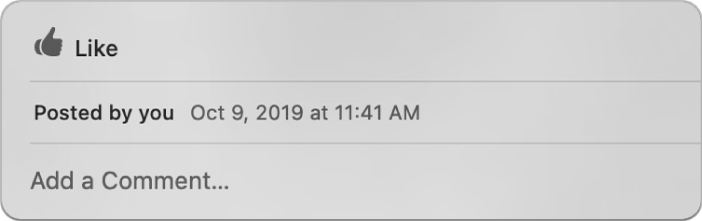
กดถูกใจรูปภาพหรือวิดีโอ: คลิก ถูกใจ
เพิ่มความเห็นให้กับรูปภาพหรือวิดีโอ: คลิก เพิ่มความเห็น แล้วป้อนความเห็นของคุณ
คลิก ส่ง
เมื่อคุณกดถูกใจหรือแสดงความคิดเห็นบนรายการ การแจ้งเตือนจะถูกส่งไปที่ผู้สร้างและผู้สมัครรับทั้งหมดของอัลบั้มที่แชร์นั้น ในการลบความคิดเห็นที่คุณเพิ่มไปยังรายการ ให้วางตัวชี้ค้างไว้เหนือความคิดเห็นนั้นแล้วคลิกปุ่มลบ